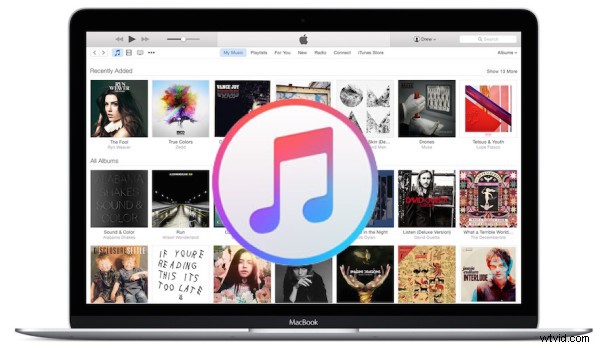
Jeśli nie korzystasz z Apple Music ani nie słuchasz usługi subskrypcji, a nie planujesz płacić za nią po bezpłatnym okresie próbnym, możesz ukryć Apple Music w iTunes na komputerze Mac oraz w aplikacji Muzyka na iPhonie, iPadzie i iPoda touch. Ukrywanie Apple Music jest prawdopodobnie najbardziej przydatne po stronie iOS, gdzie spowoduje to przywrócenie zakładek aplikacji Muzyka do tego, co istniało przed wydaniem Apple Music, ułatwiając niektórym użytkownikom przeglądanie istniejących bibliotek utworów zawierających lokalną muzykę. /P>
Oczywiście, ukrywając Apple Music, w ogóle nie będziesz mieć dostępu do usługi przesyłania strumieniowego, więc jeśli płacisz za abonament lub planujesz subskrybować po zakończeniu okresu próbnego, nie jest to zalecane.
Jak wyłączyć Apple Music na iPhonie, iPadzie, iPodzie Touch
- Otwórz aplikację Ustawienia w iOS i przejdź do „Muzyka”
- W sekcji „Apple Music” przestaw przełącznik „Pokaż Apple Music” na WYŁ.
- Wyjdź z Ustawień i wróć do aplikacji Muzyka, aby zobaczyć zmianę
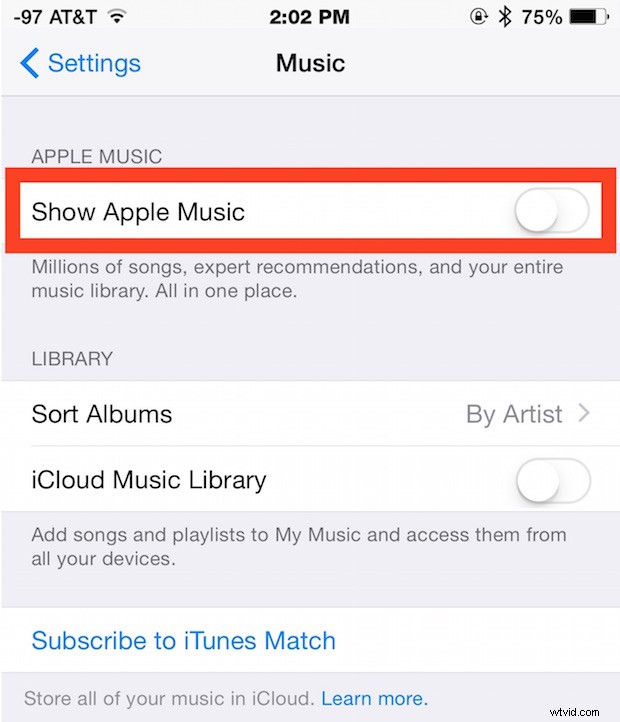
Po wyłączeniu Apple Music w iOS karty „Nowa”, „Dla Ciebie”, „Połącz” i „Moja muzyka” znikną na rzecz poprzednich kart w aplikacji Muzyka, w tym prostej karty Playlisty.
Jak ukryć Apple Music w iTunes na komputerze Mac lub PC
- Otwórz iTunes, jeśli jeszcze tego nie zrobiłeś, i przejdź do menu „iTunes”, aby wybrać „Preferencje”
- W zakładce „Ogólne” spójrz bezpośrednio pod nazwę biblioteki i odznacz pole „Pokaż Apple Music”
- Wyjdź z Preferencji w iTunes, aby zobaczyć, jak zmiana zostanie natychmiast zastosowana w iTunes
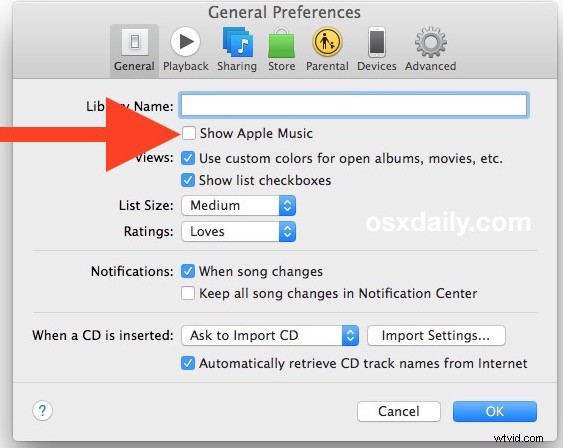
Wyłączenie Apple Music w iTunes zasadniczo powoduje, że iTunes zachowuje się podobnie jak przed wydaniem usługi subskrypcji.
Pamiętaj, że zawsze możesz odwrócić te ustawienia, aby ponownie włączyć Apple Music na iPhonie, iPadzie, Macu lub komputerze z systemem Windows z iTunes. Jeśli więc zdecydujesz się zmienić zdanie, po prostu wróć do ustawień i włącz ponownie Apple Music, aby odkryć je w aplikacji Muzyka i aplikacjach iTunes.
Pamiętaj, że jeśli ukryjesz Apple Music w iTunes lub iOS, możesz nadal słuchać kanału Beats1 Radio, korzystając z funkcji iTunes Radio.
Udaj się do iDownloadblog, aby zwrócić na to uwagę.
